Vai vēlaties pievienot parakstu programmai Mozilla Thunderbird? Šajā rakstā uzziniet, kā pievienot parakstu, veicot vienkāršas un vienkāršas darbības.
Ja atbalstāt atvērtā pirmkoda lietojumprogrammas, Mozilla Thunderbird vajadzētu būt jūsu galvenajai izvēlei e-pasta lietojumprogrammām. Papildus tam, ka tā ir bezmaksas lietojumprogramma, tā piedāvā arī lieliskas funkcijas un uzlabotu datu drošību.
Šo e-pasta klientu varat izmantot personīgiem vai biznesa mērķiem. Pat jūs varat izveidot personalizētus e-pasta kontus visiem sava uzņēmuma darbiniekiem. Neatkarīgi no tā, kāpēc vēlaties izmantot Thunderbird, paraksta pievienošana ir svarīga funkcija, kuru vēlaties izmantot.
Jūsu e-pasta paraksts darbojas kā jūsu identitāte, īpaši uzņēmējdarbības vidē. Šis ir teksts, kas automātiski tiek parādīts katrā ziņojumā, kuru nosūtāt pēc pamatteksta. Parakstos bieži ir ne tikai jūsu vārds, bet arī jūsu nosaukums, nodaļas un uzņēmuma nosaukums, kontaktinformācija un visa cita būtiska informācija.
Izmantojot paraksta funkciju, šī informācija nav jāraksta atsevišķi katram e-pastam un atbildei, ko nosūtāt. Kad sākat rakstīt e-pastu, tukšā lapa sākas ar parakstu, kas jau ir ievietots pareizajā vietā.
Jums vajadzētu arī sākt izmantot parakstu savos Thunderbird e-pastos. Lai saņemtu palīdzību, ļaujiet man jums pastāstīt, kā pievienot parakstu programmai Mozilla Thunderbird. Bet vispirms detalizēti apskatiet šo Thunderbird funkciju.
Lasiet arī:Novērsiet, ka Thunderbird nesaņem vai nesūta e-pastus
Atbalstītie Thunderbird e-pasta paraksti
Thunderbird atbalsta divu veidu parakstus e-pastiem, ko sūtāt no šīs lietojumprogrammas. Pirmais ir vienkāršs teksts bez formatējuma. Otrais ir HTML teksts, kas ļauj formatēt parakstu, piemēram, padarīt to treknrakstu, slīprakstu, pasvītrojumu, aizzīmes un daudz ko citu.
Veicot HTML formatēšanu savā parakstā, šī opcija ir jāiespējo, atzīmējot HTML izvēles rūtiņu. Arī laukā ir jāizmanto HTML marķējums.
Ja jums jau ir fails vai attēls, kurā ir jūsu paraksts, varat tieši augšupielādēt šo failu. Lai to izdarītu, jums ir jāatzīmē “Tā vietā pievienot parakstu no faila” un noklikšķiniet uz pogas Izvēlēties…. Pēc tam atlasiet failu no atrašanās vietas, un šī faila saturs būs pieejams kā paraksts.
Atcerieties: ja pievienojat HTML formatētu parakstu, adresātam ir jābūt iespējai skatīt HTML formatētus ziņojumus, kas ir iespējoti savā e-pasta klientā. Ja viņi ir atspējojuši HTML formāta e-pasta skatīšanu, viņi nevarēs skatīt attēlus un HTML paraksts tiks parādīts teksta formātā viņu ekrānā. Thunderbird arī ļauj e-pasta ziņojumam pievienot vCard datus.
Atbildot uz e-pastu programmā Thunderbird, varat arī izvēlēties, vai pievienot savu parakstu zem vai virs citāta. Noklusējuma iestatījums ir pievienot parakstu ziņojuma beigās. Garos e-pasta pavedienos paraksti var pazust. Tomēr varat mainīt iestatījumu, lai parakstu novietotu zem atbildes, kas būs virs teksta.
Par to, ar peles labo pogu noklikšķiniet uz sava Thunderbird konta kur vēlaties veikt izmaiņas un atlasiet Iestatījumi. Pēc tam izvēlieties Sastāvsun Adresēšana, kur atradīsit atbilstošās opcijas, lai mainītu iestatījumus.
Lasiet arī:Android alternatīvas Mozilla Thunderbird
Kā pievienot parakstu programmai Mozilla Thunderbird
- Datorā atveriet Thunderbird.
- Noklikšķiniet uz hamburgeru izvēlnes poga augšējā labajā stūrī un atlasiet Konta iestatījumi.
- Saskaņā Noklusējuma identitāte sadaļā ir lauks Paraksts tekstu.
- Ierakstiet savu paraksta informāciju šajā tukšajā lodziņā, lai tā būtu redzama kā vienkāršs teksts.
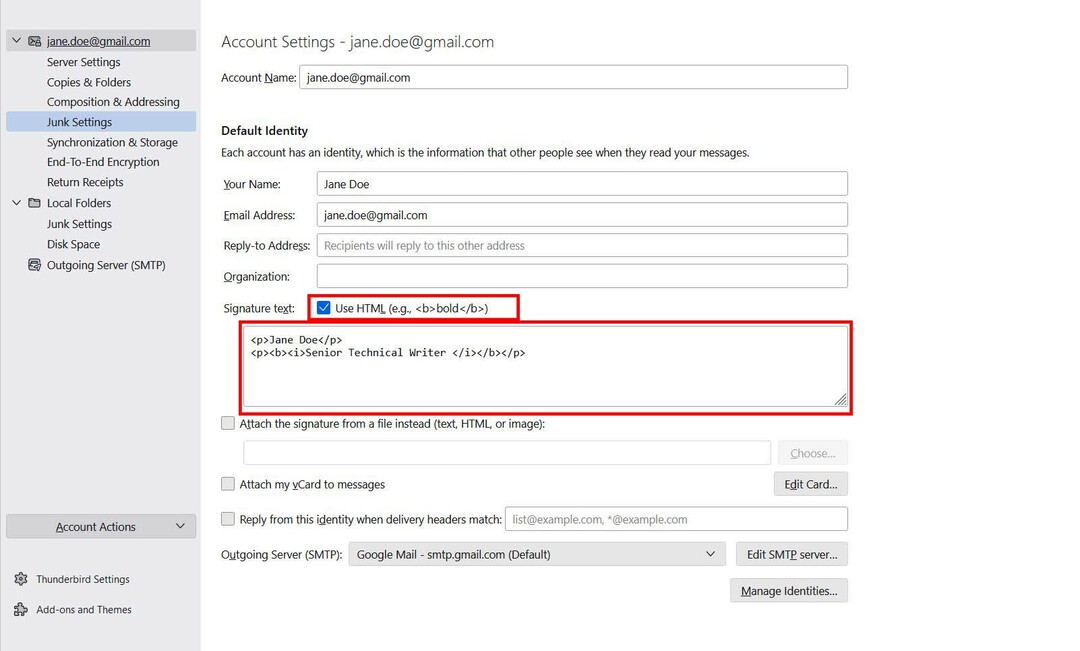
- Priekš HTML formātā, atzīmējiet izvēles rūtiņu Izmantojiet HTML. Šajā gadījumā paraksta formatēšanai varat izmantot HTML kodus.
- Lai tieši augšupielādētu parakstu vai pievienotu tam failu, pārbaudiet “Tā vietā pievienojiet parakstu no faila (teksta, HTML vai attēla)” opciju.
- Izvēlieties Izvēlieties… pogu un atlasiet failu, kuru vēlaties pievienot savam parakstam.
- Varat arī noklikšķināt uz izvēles rūtiņas “Pievienojiet manu vCard ziņojumiem”, kas ļaus iekļaut informāciju no a vCard.
- Noklikšķinot uz Rediģēt pogu, varat pievienot nepieciešamo informāciju, lai izveidotu a vCard.
- Kad esat pabeidzis, varat aizvērt cilni un atgriezties pie Pērkona putns mājas lapa.
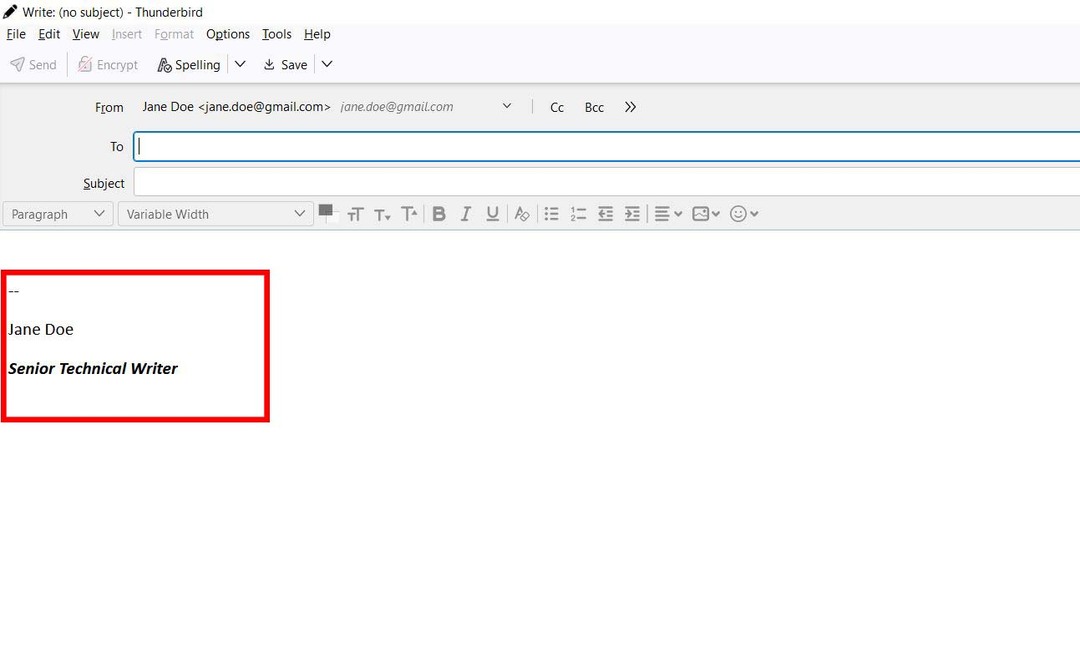
- Noklikšķiniet uz Rakstiet pogu, lai atvērtu rakstīšanas ekrānu. Tās apakšā redzēsit parakstu.
Secinājums
E-pasta paraksts ir svarīga funkcija, kuru vēlaties izmantot savā e-pasta klientā. Nav iemesla domāt, ka tikai populāras tīmekļa e-pasta lietojumprogrammas ļauj e-pastam pievienot parakstu. Šo funkciju piedāvā arī darbvirsmas atvērtā pirmkoda lietojumprogramma Mozilla Thunderbird.
Šeit es apspriedu, kā pievienot parakstu programmai Mozilla Thunderbird. Varat viegli veikt šīs darbības un izmantot savu iecienītāko parakstu visos e-pastos. Kopīgojiet šo rakstu arī ar draugiem vai sociālajos tīklos, lai citi varētu gūt labumu no tā.
Kāda bija jūsu pieredze, pievienojot parakstu programmā Thunderbird? Kopīgojiet ar mums komentāru sadaļā. Arī lasiet kā importēt Thunderbird kontaktus iPhone.